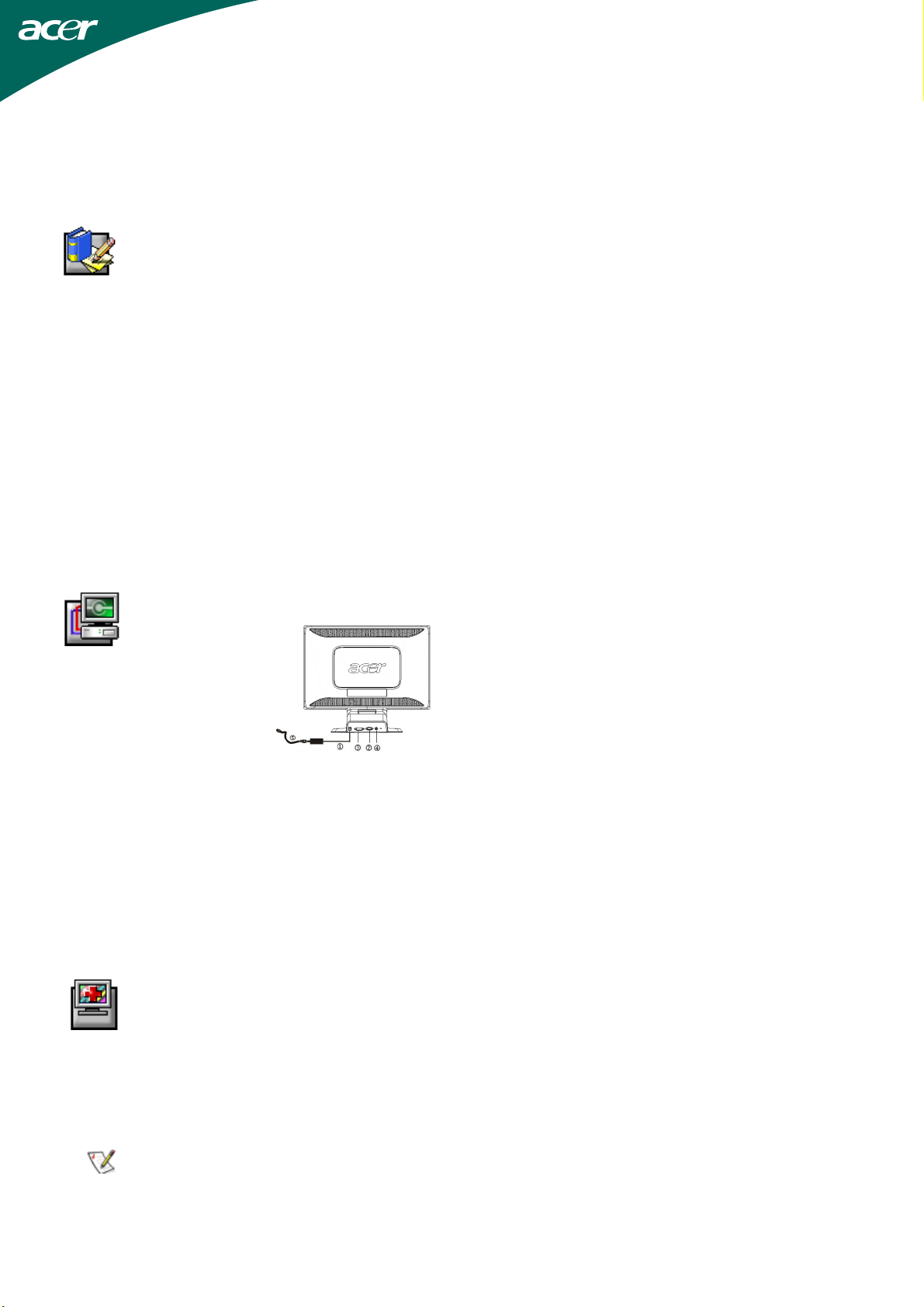
Жидкокристаллический монитор
Краткое руководство
Инструкции по технике безопасности
При подключении монитора и работе с ним соблюдайте следующие правила:
• Убедитесь в том, что напряжение питания монитора соответствует сети переменного тока вашего
региона.
• Устанавливайте монитор вблизи от легкодоступной электрической розетки.
• Устанавливайте монитор на прочную поверхность и обращайтесь с ним бережно. Экран монитора
может быть поврежден при падении, резком толчке или соприкосновении с острым или
абразивным предметом.
• Устанавливайте монитор в помещении с низкой влажностью и минимальной запыленностью.
• Не используйте монитор с поврежденным сетевым шнуром.
• Не кладите никакие предметы на сетевой шнур. Не прокладывайте сетевой шнур в местах, где об
него можно споткнуться.
• Не вставляйте какие-либо металлические предметы в вырезы корпуса монитора. Это может
привести к поражению электрическим током.
• Во избежание поражения электрическим током не прикасайтесь к внутренним деталям монитора.
Корпус монитора должен открывать только квалифицированный мастер.
• Отключая монитор от электрической розетки, беритесь за вилку, а не за кабель.
• Отверстия в корпусе монитора предназначены для вентиляции. Во избежание перегрева нельзя
блокировать или закрывать эти отверстия. Кроме того, не устанавливайте монитор на кровати,
диване, коврике или других мягких поверхностях. В противном случае вентиляционные отверстия в
нижней части монитора могут оказаться перекрытыми. При установке монитора в книжной полке
или в другом закрытом пространстве необходимо обеспечить достаточную вентиляцию.
• Не допускайте попадания монитора под дождь и не используйте его рядом с водой. Если в
монитор случайно попадет влага, немедленно отключите его от электрической розетки и
обратитесь к уполномоченному дилеру. При необходимости внешние поверхности монитора можно
протирать влажной тканью, однако перед этим обязательно отключите монитор от электрической
розетки.
• При нарушении нормальной работы монитора – особенно если он издает необычные звуки или из
него идет запах – немедленно отсоедините его от электрической розетки и обратитесь к
уполномоченному дилеру или в сервисный центр.
Подключение монитора к компьютеру
Выключите компьютер перед тем, как выполнять описанную ниже процедуру.
1. Подсоедините кабель питания блока питания к разъему питания,
расположенному на задней панели монитора.
2. U; color: red; mso-ansi-language: Подключите один конец 15контактного кабеля с разъемом D-Sub к задней панели монитора, а
второй конец кабеля - к порту D-Sub компьютера.
3. (модель с двумя входами)Подключите один конец 24-контактного
кабеля DVI к задней панели монитора, а второй конец кабеля - к
порту DVI компьютера.
4. Подключите звуковой кабель к аудиовходу монитора и выходу
звуковой платы компьютера (зеленый разъем).
5. Подключите кабель питания монитора к розетке сети питания.
Подключите другой конец кабеля питания к блоку питания.
6. Включите монитор и компьютер.
Если изображение на мониторе не появляется, обратитесь к
разделу настоящего Руководства "Поиск и устранение неисправностей".
Советы по поиску и устранению неисправностей
Нет питания – Индикатор питания монитора не горит.
• Убедитесь, что кабель питания монитора полностью вставлен в гнездо питания монитора и
электрическую розетку.
• Проверьте электрическую розетку, подключив к ней работающий электрический прибор, например,
настольную лампу.
• Попробуйте использовать монитор с другим кабелем питания. Для проведения этого теста Вы
можете использовать кабель питания компьютера.
Нет видеосигнала – Горит индикатор питания монитора, но на экране
отсутствует изображение
• Убедитесь, что видеоразъем надлежащим образом подсоединен к компьютеру.
• Убедитесь, что компьютер включен и правильно функционирует.
• Выключите монитор и проверьте контакты видеокабеля. Убедитесь, что контакты не погнуты.
Информация об эксплуатации
Пожалуйста, обратитесь к руководству пользователя, находящемуся на компакт-диске, который входит в
комплект поставки монитора.
"
Цветной монитор: Краткое справочное руководство
"
